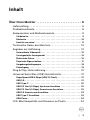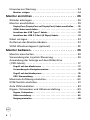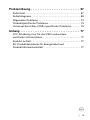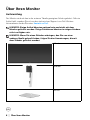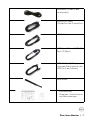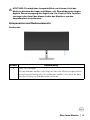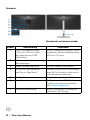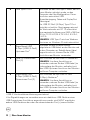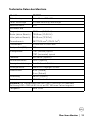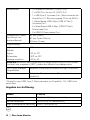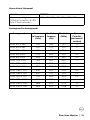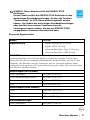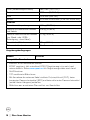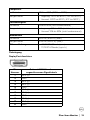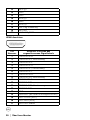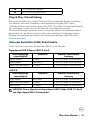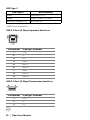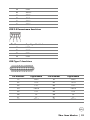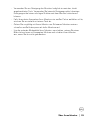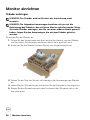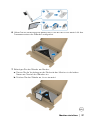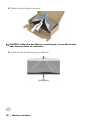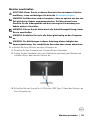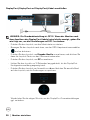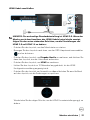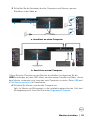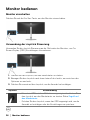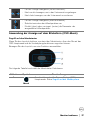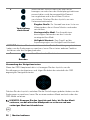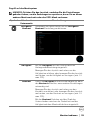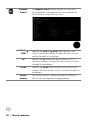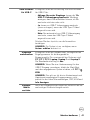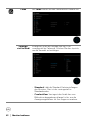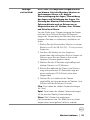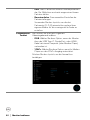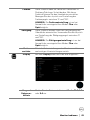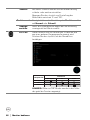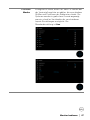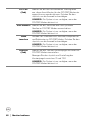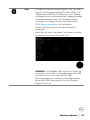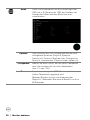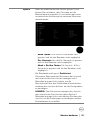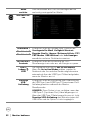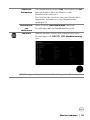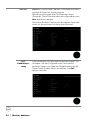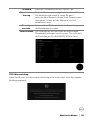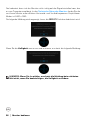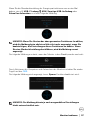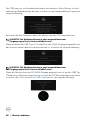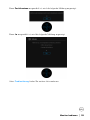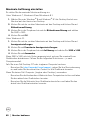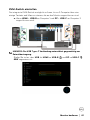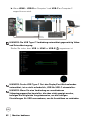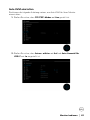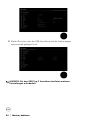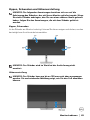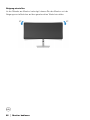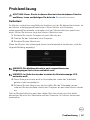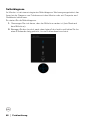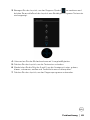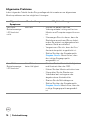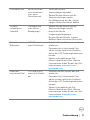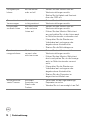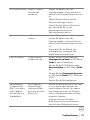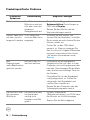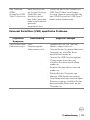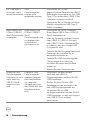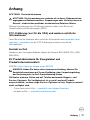Dell P3421W Monitor
Benutzerhandbuch
Modell: P3421W
Behördliche Modellnummer: P3421Wb

HINWEIS: Ein HINWEIS weist auf wichtige Informationen hin, die Ihnen
helfen, Ihren Computer besser zu nutzen.
VORSICHT: Eine VORSICHT weist auf mögliche Schäden an der
Hardware oder Datenverluste hin, wenn die Anweisungen nicht befolgt
werden.
ACHTUNG: Eine ACHTUNG beschreibt die Möglichkeit von
Eigentumsschäden, Verletzungen oder Tod.
Copyright © 2020 Dell Inc. oder deren Tochtergesellschaften. Alle Rechte vorbehalten.
Dell, EMC und andere Warenzeichen sind Warenzeichen der Dell Inc. oder ihrer Tochtergesellschaften.
Andere Marken können Marken der jeweiligen Eigentümer sein.
2020 - 10
Rev. A00

│ 3
Inhalt
Über Ihren Monitor . . . . . . . . . . . . . . . . . . . . . . . . . . 6
Lieferumfang . . . . . . . . . . . . . . . . . . . . . . . . . . . . . . . . . . . 6
Produktmerkmale. . . . . . . . . . . . . . . . . . . . . . . . . . . . . . . . 8
Komponenten und Bedienelemente . . . . . . . . . . . . . . . . . . 9
Vorderseite . . . . . . . . . . . . . . . . . . . . . . . . . . . . . . . . . . . . . . . . . . . 9
Rückseite . . . . . . . . . . . . . . . . . . . . . . . . . . . . . . . . . . . . . . . . . . . .10
Ansicht von unten . . . . . . . . . . . . . . . . . . . . . . . . . . . . . . . . . . . . . . 11
Technische Daten des Monitors. . . . . . . . . . . . . . . . . . . . 13
Angaben zur Auflösung . . . . . . . . . . . . . . . . . . . . . . . . . . 14
Unterstützte Videomodi . . . . . . . . . . . . . . . . . . . . . . . . . . . . . . . . .15
Voreingestellte Anzeigemodi . . . . . . . . . . . . . . . . . . . . . . . . . . . . .15
Elektrische Daten . . . . . . . . . . . . . . . . . . . . . . . . . . . . . . . . . . . . . .16
Physische Eigenschaften . . . . . . . . . . . . . . . . . . . . . . . . . . . . . . . . 17
Umgebungsbedingungen . . . . . . . . . . . . . . . . . . . . . . . . . . . . . . . .18
Pinbelegung . . . . . . . . . . . . . . . . . . . . . . . . . . . . . . . . . . . . . . . . . . 19
Plug & Play-Unterstützung . . . . . . . . . . . . . . . . . . . . . . . 21
Universal Serial Bus (USB) Schnittstelle. . . . . . . . . . . . . 21
SuperSpeed USB 5 Gbps (USB 3.2 Gen1). . . . . . . . . . . . . . . . . . . .21
USB 2.0 . . . . . . . . . . . . . . . . . . . . . . . . . . . . . . . . . . . . . . . . . . . . . . 21
USB Type-C . . . . . . . . . . . . . . . . . . . . . . . . . . . . . . . . . . . . . . . . . 22
USB 3.2 Gen1 (5 Gbps) Upstream Anschluss . . . . . . . . . . . . . . . . 22
USB 3.2 Gen1 (5 Gbps) Downstream Anschluss. . . . . . . . . . . . . . 22
USB 2.0 Downstream Anschluss. . . . . . . . . . . . . . . . . . . . . . . . . . 23
USB Type-C Anschluss . . . . . . . . . . . . . . . . . . . . . . . . . . . . . . . . . 23
USB-Ports. . . . . . . . . . . . . . . . . . . . . . . . . . . . . . . . . . . . . . . . . . . 24
LCD-Monitorqualität und Hinweise zu Pixeln . . . . . . . . . 24

4 │
Hinweise zur Wartung . . . . . . . . . . . . . . . . . . . . . . . . . . . 24
Monitor reinigen . . . . . . . . . . . . . . . . . . . . . . . . . . . . . . . . . . . . . . 24
Monitor einrichten . . . . . . . . . . . . . . . . . . . . . . . . . 26
Ständer anbringen . . . . . . . . . . . . . . . . . . . . . . . . . . . . . . 26
Monitor anschließen. . . . . . . . . . . . . . . . . . . . . . . . . . . . . 29
DisplayPort (DisplayPort auf DisplayPort) Kabel anschließen . . . 30
HDMI-Kabel anschließen . . . . . . . . . . . . . . . . . . . . . . . . . . . . . . . . 31
Anschluss des USB Type-C Kabels . . . . . . . . . . . . . . . . . . . . . . . . 32
Anschluss des USB 3.2 Gen1 (5 Gbps) Kabels. . . . . . . . . . . . . . . . 32
Kabel verlegen . . . . . . . . . . . . . . . . . . . . . . . . . . . . . . . . . 34
Entfernen des Monitorständers . . . . . . . . . . . . . . . . . . . . 34
VESA Wandmontageset (optional). . . . . . . . . . . . . . . . . . 35
Monitor bedienen . . . . . . . . . . . . . . . . . . . . . . . . . . 36
Monitor einschalten . . . . . . . . . . . . . . . . . . . . . . . . . . . . . 36
Verwendung der Joystick Steuerung . . . . . . . . . . . . . . . . 36
Anwendung der Anzeige auf dem Bildschirm
(OSD-Menü). . . . . . . . . . . . . . . . . . . . . . . . . . . . . . . . . . . 37
Zugriff auf den Menüstarter . . . . . . . . . . . . . . . . . . . . . . . . . . . . . 37
Verwendung der Navigationstasten. . . . . . . . . . . . . . . . . . . . . . . . 38
Zugriff auf das Menüsystem . . . . . . . . . . . . . . . . . . . . . . . . . . . . . 39
OSD-Warnmeldung . . . . . . . . . . . . . . . . . . . . . . . . . . . . . . . . . . . . 55
Maximale Auflösung einstellen. . . . . . . . . . . . . . . . . . . . . 60
KVM-Switch einstellen. . . . . . . . . . . . . . . . . . . . . . . . . . . 61
Auto KVM einstellen . . . . . . . . . . . . . . . . . . . . . . . . . . . . . 63
Kippen, Schwenken und Höhenverstellung . . . . . . . . . . . 65
Kippen, Schwenken . . . . . . . . . . . . . . . . . . . . . . . . . . . . . . . . . . . . 65
Höhenverstellung. . . . . . . . . . . . . . . . . . . . . . . . . . . . . . . . . . . . . . 65
Neigung einstellen . . . . . . . . . . . . . . . . . . . . . . . . . . . . . . . . . . . . . 66

│ 5
Problemlösung . . . . . . . . . . . . . . . . . . . . . . . . . . . . 67
Selbsttest . . . . . . . . . . . . . . . . . . . . . . . . . . . . . . . . . . . . 67
Selbstdiagnose. . . . . . . . . . . . . . . . . . . . . . . . . . . . . . . . . 68
Allgemeine Probleme . . . . . . . . . . . . . . . . . . . . . . . . . . . . 70
Produktspezifische Probleme . . . . . . . . . . . . . . . . . . . . . 74
Universal Serial Bus (USB) spezifische Probleme . . . . . . 75
Anhang . . . . . . . . . . . . . . . . . . . . . . . . . . . . . . . . . . 77
FCC-Erklärung (nur für die USA) und weitere
rechtliche Informationen . . . . . . . . . . . . . . . . . . . . . . . . . 77
Kontakt zu Dell. . . . . . . . . . . . . . . . . . . . . . . . . . . . . . . . . 77
EU Produktdatenbank für Energielabel und
Produktinformationsblatt . . . . . . . . . . . . . . . . . . . . . . . . 77

6 │ Über Ihren Monitor
Über Ihren Monitor
Lieferumfang
Der Monitor wird mit den in der unteren Tabelle gezeigten Artikeln geliefert. Falls ein
Artikel fehlt, wenden Sie sich an den technischen Support von Dell. Weitere
Informationen finden Sie unter Kontakt zu Dell.
HINWEIS: Einige Artikel könnten optional sein und nicht mit dem
Monitor geliefert werden. Einige Funktionen könnten in einigen Ländern
nicht verfügbar sein.
HINWEIS: Wenn Sie einen Ständer anbringen, den Sie von einer
anderen Quelle gekauft haben, folgen Sie den Anweisungen, die mit
dem Ständer geliefert wurden.
Monitor
Ständer
Sockel

Über Ihren Monitor │ 7
Netzkabel (Je nach Land
verschieden)
DisplayPort Kabel
(DisplayPort auf DisplayPort)
HDMI-Kabel
USB Type-C Kabel (USB 3.2
Gen1 (5 Gbps))
USB 3.2 Gen1 (5 Gbps)
Upstream Kabel (aktiviert die
USB-Ports am Monitor)
Kabelbinder
•Kurzanleitung
• Sicherheit, Umweltschutz
und Bestimmungen

8 │ Über Ihren Monitor
Produktmerkmale
Der Dell P3421W Monitor arbeitet mit Active Matrix-, Dünnschichttransistor-
(TFT) und Flüssigkristall-Technologien (LCD) und einer LED-Beleuchtung. Die
Monitorfunktionen umfassen:
• 86,72 cm (34,14 Zoll) sichtbarer Bereich (diagonal gemessen).
3440 x 1440 (21:9) Bildpunkte Auflösung, zusätzlich Vollbildanzeige in
niedrigeren Auflösungen.
• Weitwinkelanzeige für die Anzeige aus einer sitzenden oder stehenden
Position.
• Farbbereich von 99% sRGB.
• Digitale Konnektivität mit DisplayPort, USB Type-C und HDMI.
• Einzel USB Type-C (PD 65 W) für die Stromübertragung an ein kompatibles
Notebook beim Empfang von Video & Datensignal.
• Einstellmöglichkeiten für Kippen, Schwenken, Höhe und Neigen.
• Ultra-dünner Rahmen verringert den Rahmenabstand bei der Verwendung
mehrerer Monitore, was eine einfache Einrichtung mit einem eleganten
Anzeigeerlebnis ermöglicht.
• Abnehmbarer Ständer und Video Electronics Standards Association (VESA™)
100 mm Befestigungslöcher für flexible Montagelösungen.
• Ausgestattet mit 1 USB Type-C Upstream Port, 1 USB Type-B Upstream Port
und 4 USB Type-A Downstream Ports.
• Plug-and-Play Fähigkeit, wenn von Ihrem System unterstützt.
• Der integrierte KVM-Switch ermöglicht es Ihnen, bis zu 2 Computer über eine
einzige Tastatur und Maus zu steuern, die an den Monitor angeschlossen sind.
• Unterstützt Auto KVM für die Einrichtung mehrerer Eingänge.
• Steuerung per Bildschirmanzeige (OSD) für einfache Einstellung und
Bildschirmoptimierung.
• Unterstützt Bild neben Bild (PBP) und Bild in Bild (PIP) Auswahlmodus.
• Ein/Aus- und Joystick-Tastensperre.
• Schlitz für Sicherheitsschloss.
• Ständerschloss.
•<
0,3 W im Standbymodus.
• Optimieren Sie Ihren Augenkomfort mit einem flimmerfreien Bildschirm.

Über Ihren Monitor │ 9
ACHTUNG: Die möglichen Langzeiteffekte von blauem Licht des
Monitors könnten die Augen schädigen, z.B. Übermüdung der Augen,
digitale Überanstrengung der Augen usw. Die ComfortView Funktion
verringert den Anteil des blauen Lichts des Monitors, um den
Augenkomfort zu optimieren.
Komponenten und Bedienelemente
Vorderseite
Etikett Beschreibung
1 Netz LED-Anzeige
Ein leuchtendes weißes Licht zeigt an, dass der Monitor eingeschaltet
ist und normal funktioniert. Ein blinkendes weißes Licht zeigt an, dass
sich der Monitor im Standbymodus befindet.

10 │ Über Ihren Monitor
Rückseite
Rückansicht mit Monitorständer
Etikett Beschreibung Verwenden
1 VESA-Montagebohrungen
(100 mm x 100 mm- Hinter
der angebrachten VESA-
Abdeckung)
Monitor-Wandbefestigung per VESA-
kompatibler Wandmontagehalterung
(100 mm x 100 mm).
2 Etikett mit behördlichen
Bestimmungen
Liste der behördlichen Zulassungen.
3 Stand Entriegelungstaste Löst den Ständer vom Monitor.
4 Strichcode, Seriennummer
und Service Tag Etikett
Nehmen Sie auf dieses Etikett Bezug,
wenn Sie Dell bezüglich technischer
Unterstützung kontaktieren.
5 Ein/Aus-Taste Zum Ein-/Ausschalten des Monitors.
6 Joystick Zur Steuerung des OSD-Menüs.
(Weitere Informationen finden Sie
unter Monitor bedienen)
7 Kabelführungsöffnung Bringt Ordnung durch Führung der
Kabel durch die Öffnung.

Über Ihren Monitor │ 11
Ansicht von unten
Ansicht von unten ohne Monitor-Standfuß
Etikett Beschreibung Verwenden
1 Schlitz für
Sicherheitsschloss
Sichert den Monitor mit Schloss (nicht im
Lieferumfang enthalten).
2 Netzkabelanschluss Schließen Sie das Netzkabel an (im
Lieferumfang des Monitors enthalten).
3 HDMI-Port Verbinden Sie Ihren Computer mit dem
HDMI-Kabel (im Lieferumfang des Monitors
enthalten).
4 DisplayPort Verbinden Sie Ihren Computer mit dem
DisplayPort Kabel (im Lieferumfang des
Monitors enthalten).
5 Stand-Lock-Funktion Befestigen des Ständers am Monitor mit
M3 x 6 mm Schrauben (nicht im
Lieferumfang enthalten).

12 │ Über Ihren Monitor
1
USB-IF Konformitätszertifizierung ausstehend.
2
Um Signalstörungen zu vermeiden wenn ein drahtloses USB-Gerät an einen
USB-Downstream-Anschlüsse angeschlossen wurde, wird NICHT empfohlen,
andere USB-Geräte an den oder die nebenstehenden Port(s) anzuschließen.
6 USB Type-C Port Schließen Sie das USB Type-C Kabel, das mit
Ihrem Monitor geliefert wurde, an den
Computer oder das Mobilgerät an. Dieser
Anschluss unterstützt USB
Stromübertragung, Daten und DisplayPort
Videosignal.
Der USB 3.2 Gen1 (5 Gbps) Type-C Port
bietet die schnellste Übertragungsrate und
der Wechselmodus mit DP 1.2 unterstützt
eine maximale Auflösung von 3440 x 1440 bei
60 Hz, PD 20 V/3,25 A, 15 V/3 A, 9 V/3 A,
5V/3A.
HINWEIS: USB Type-C wird von Windows
Versionen vor Windows 10 nicht unterstützt.
7
SuperSpeed USB
1
5 Gbps (USB 3.2 Gen1)
Upstream Port
1
Schließen Sie das mit dem Monitor
mitgelieferte USB-Kabel an den Monitor und
an den Computer an. Sobald dieses Kabel
angeschlossen ist, können Sie die USB-
Anschlüsse am Monitor verwenden.
8 USB 2.0 Downstream-
Port (2)
Hier schließen Sie Ihre USB-2.0 Geräte an.*
HINWEIS: Um diese Anschlüsse zu
verwenden, müssen Sie das USB-Kabel (im
Lieferumfang des Monitors enthalten) mit
dem USB-Upstream-Anschluss des Monitors
und Ihrem Computer verbinden.
9 SuperSpeed USB
5 Gbps (USB 3.2 Gen1)
Downstream Port (2)
Hier schließen Sie Ihre USB 3.2 Gen1
(5 Gbps) Geräte an.
2
HINWEIS: Um diese Anschlüsse zu
verwenden, müssen Sie das USB-Kabel (im
Lieferumfang des Monitors enthalten) mit
dem USB-Upstream-Anschluss des Monitors
und Ihrem Computer verbinden.

Über Ihren Monitor │ 13
Technische Daten des Monitors
Modell P3421W
Bildschirmtyp Aktiv-Matrix-TFT-LCD
Panel-Technologie In Plane Switching Technologie
Seitenverhältnis 21:9
Sichtbares Bild
Diagonale
Breite (aktiver Bereich)
Höhe (aktiver Bereich)
Gesamtbereich
867,2 mm (34,14 Zoll)
799,8 mm (31,49 Zoll)
334,8 mm (13,18 Zoll)
267773,04 mm
2
(415,05 Zol l
2
)
Pixelabstand 0,2325 mm x 0,2325 mm
Pixel pro Zoll (PPI) 109
Anzeigewinkel 178° (vertikal) typisch
178° (horizontal) typisch
Luminanz 300 cd/m² (typisch)
Kontrastverhältnis 1000:1 (typisch)
Anzeigebeschichtung Anti-Reflex mit 3H Härte
Hintergrundlicht Weiße LED Edgelight System
Reaktionszeit 8 ms (Normal)
5 ms (Schnell)
Krümmung 3800R (typisch)
Farbtiefe 1,07 Milliarden Farben
HINWEIS: Die Videoausgabe über den USB-C Anschluss mit maximaler
Auflösung 3440 x 1440 bei 60 Hz ist auf 16,7 Millionen Farben begrenzt.
Farbgamut 99% sRGB

14 │ Über Ihren Monitor
*DisplayPort und USB Type-C (Wechselmodus mit DisplayPort 1.2): HBR2 wird
unterstützt.
Angaben zur Auflösung
Konnektivität • 1 x DisplayPort Version 1.2 (HDCP 2.3)
•1 x HDMI Port Version 2.0 (HDCP 2.3)
• 1 x USB Type-C Upstream-Port (Wechselmodus mit
DisplayPort 1.2, Stromversorgung PD bis zu 65 W)*
• 1 x SuperSpeed USB 5 Gbps (USB 3.2 Gen1)
Upstream Port
• 2 x SuperSpeed USB 5 Gbps (USB 3.2 Gen1)
Downstream Port
•2 x USB 2.0 Downstream-Port
Rahmenbreite (Kante
des Monitors bis
aktivem Bereich)
8,7 mm (Oben)
8,7 mm (Links/Rechts)
21,9 mm (Unten)
Regulierbarkeit
Höhenverstellbarer
Ständer
Kippen
Schwenken
Neigung einstellen
150 mm
-5° bis 21°
-30° bis 30°
-4° bis 4°
HINWEIS: Montieren oder verwenden Sie diesen Monitor nicht im Hochformat
(vertikal) oder umgekehrt (180°), da dies den Monitor beschädigen kann.
Dell Display Manager
Kompatibilität
Bequeme Anordnung und andere wichtige Funktionen
Sicherheit Schlitz für Sicherheitsschloss (Sicherheitskabel separat
erhältlich)
Modell P3421W
Horizontalfrequenzen 30 kHz bis 85 kHz (automatisch)
Vertikalfrequenzen 48 Hz bis 85 Hz (automatisch)
Max. voreingestellte Auflösung 3440 x 1440 bei 60 Hz

Über Ihren Monitor │ 15
Unterstützte Videomodi
Voreingestellte Anzeigemodi
Modell P3421W
Videoanzeigefähigkeiten
(HDMI & DisplayPort & USB
Type-C Wechselmodus)
480p, 480i, 576p, 576i, 720p, 1080i, 1080p
Anzeigemodus Horizon-
talfrequenz
(kHz)
Vertikale-
frequenz
(Hz)
Pixeltakt
(MHz)
Sync-
Polarität
(horizontal/
vertikal)
VESA, 640 x 480 31,5 59,9 25,2 -/+
VESA, 640 x 480 37,5 75,0 31,5 -/-
VESA, 720 x 400 31,5 70,1 28,3 -/+
VESA, 800 x 600 37,9 60,3 40,0 +/+
VESA, 800 x 600 46,9 75,0 49,5 +/+
VESA, 1024 x 768 48,4 60,0 65,0 -/-
VESA, 1024 x 768 60,0 75,0 78,8 +/+
VESA, 1152 x 864 67,5 75,0 108,0 +/+
VESA, 1280 x 1024 64,0 60,0 108,0 +/+
VESA, 1280 x 1024 80,0 75,0 135,0 +/+
VESA, 1600 x 1200 75,0 60,0 162,0 +/+
VESA, 1920 x 1080 67,5 60,0 148,5 +/+
VESA, 2560 x 1440 88,8 60,0 241,5 +/-
VESA, 3440 x 1440 88,8 60,0 319,8 +/-

16 │ Über Ihren Monitor
Elektrische Daten
*HBR2 wird unterstützt.
1
Wie in EU 2019/2021 und EU 2019/2013 definiert.
2
Maximale Helligkeits- und Kontrasteinstellung bei maximaler Stromaufnahme an
allen USB-Anschlüssen.
3
Pon: Stromverbrauch im eingeschalteten Modus wie in Energy Star 8.0 Version
definiert.
TEC: Gesamtstromverbrauch in kWh wie in Energy Star 8.0 Version definiert.
Dieses Dokument dient lediglich Informationszwecken und gibt die Laborleistung
wieder. Ihr Produkt kann je nach Software, Komponenten und Peripheriegeräten,
die Sie bestellt haben, unterschiedlich funktionieren und wir verpflichten uns nicht,
solche Informationen zu aktualisieren.
Daher sollte der Kunde bei Entscheidungen bezüglich elektrischer Toleranzen oder
anderweitig nicht auf diese Informationen vertrauen. Es werden weder
ausdrücklich noch impliziert Zusicherungen bezüglich der Exaktheit oder
Vollständigkeit gemacht.
Modell P3421W
Videoeingangssignale HDMI 2.0/DisplayPort 1.2*, 600 mV für jede
differentielle Linie, 100 Ohm Eingangsimpedanz pro
Differentialpaar
Netzeingangsspannung /
Frequenz / Strom
100 VAC bis 240 VAC / 50 Hz oder 60 Hz ± 3 Hz /
1,5 A (typisch)
Einschaltstrom • 120 V: 40 A (max.) bei 0°C (Kaltstart)
• 240 V: 80 A (max.) bei 0°C (Kaltstart)
Stromverbrauch • 0,2 W (Aus Modus)
1
•0,3 W (Standbymodus)
1
•31,5 W (Ein Modus)
1
•126 W (Max.)
2
•25,29 W (Pon)
3
•80,31 kWh (TEC)
3

Über Ihren Monitor │ 17
Physische Eigenschaften
HINWEIS: Dieser Monitor erfüllt die ENERGY STAR
Richtlinien.
Dieses Produkt erfüllt die ENERGY STAR Richtlinien in den
werkseitigen Standardeinstellungen, die über die Funktion
"Zurücksetzen" im OSD-Menü wiederhergestellt werden
können. Das Ändern der werkseitigen Standardeinstellungen
oder das Aktivieren anderer Funktionen kann die
Leistungsaufnahme erhöhen, die den von ENERGY STAR
vorgegebenen Grenzwert überschreiten kann.
Modell P3421W
Signalkabeltyp • Digital: DisplayPort, 20-polig
• Digital: HDMI, 19-polig
• Universal Serial Bus: Type-C, 24-polig
•Universal Serial Bus: USB, 9-polig
HINWEIS: Dell Monitore sind so konzipiert, dass sie optimal mit den Videokabeln
zusammenarbeiten, die mit Ihrem Monitor mitgeliefert werden. Da Dell keine
Kontrolle über die verschiedenen Kabelanbieter auf dem Markt hat, die Art des
Materials, des Steckers und des Prozesses, der zur Herstellung dieser Kabel
verwendet wird, garantiert Dell keine Videoleistung für Kabel, die nicht mit Ihrem
Dell Monitor geliefert werden.
Abmessungen (mit Ständer)
Höhe (verlängert) 541,1 mm (21,30 Zoll)
Höhe (zusammengeschoben) 391,1 mm (15,40 Zoll)
Breite 815,7 mm (32,11 Zoll)
Tiefe 237,4 mm (9,35 Zo l l)
Abmessungen (ohne Ständer)
Höhe 365,4 mm (14,39 Zoll)
Breite 815,7 mm (32,11 Zoll)
Tiefe 58,1 mm (2,29 Zol l)
Ständerabmessungen
Höhe (verlängert) 433,3 mm (17,06 Zoll)

18 │ Über Ihren Monitor
Umgebungsbedingungen
Höhe (zusammengeschoben) 386,5 mm (15,22 Zoll)
Breite 307,0 mm (12,09 Zoll)
Tiefe 237,4 mm (9,35 Zo l l)
Sockel 307,0 mm x 235,0 mm (12,09 Zoll x 9,25 Zoll)
Gewicht
Gewicht mit Verpackung 14,9 kg (32,80 lb)
Gewicht mit montiertem Ständer
und Kabeln
10,8 kg (23,89 lb)
Gewicht ohne montierten Ständer
(zur Wand- oder VESA-
Befestigung - ohne Kabel)
6,7 kg (14,85 lb)
Gewicht des Ständers 3,6 kg (7,92 lb)
Glänzender Vorderrahmen 17 ± 3
Modell P3421W
Kompatible Standards
• ENERGY STAR zertifizierter Monitor
• EPEAT registriert, falls zutreffend. EPEAT Registrierung ist je nach Land
unterschiedlich. Siehe www.epeat.net für Registrierungsstatus nach Land.
• RoHS-konform
• TCO-zertifizierte Bildschirme
• Mit Ausnahme der externen Kabel sind kein Polyvinylchlorid (PVC), keine
bromierten Flammschutzmittel (BFR) und keine chlorierten Flammschutzmittel
(enthält keine Halogene) enthalten
• Bildschirm aus arsenfreiem Glas und frei von Quecksilber

Über Ihren Monitor │ 19
Pinbelegung
DisplayPort-Anschluss
Te mp e rat ur
Im Betrieb 0°C bis 40°C (32°F bis 104°F)
Ausgeschaltet • Lagerung: -20°C bis 60°C (-4°F bis 140°F)
• Versand: -20°C bis 60°C (-4°F bis 140°F)
Luftfeuchtigkeit
Im Betrieb 20% bis 80% (nicht kondensierend)
Ausgeschaltet • Lagerung: 10% bis 90% (nicht kondensierend)
• Versand: 10% bis 90% (nicht kondensierend)
Meereshöhe
Im Betrieb 5000 m (16404 ft) (max.)
Ausgeschaltet 12192 m (40000 ft) (max.)
Wärmeableitung • 429,91 BTU/Stunde (max.)
• 111,74 BTU/Stunde (typisch)
Pin
Nummer
Seite mit 20 Stiften des
angeschlossenen Signalkabels
1 ML3 (n)
2 GND
3 ML3 (p)
4 ML2 (n)
5 GND
6 ML2 (p)
7 ML1 (n)
8 GND
9 ML1 (p)
10 ML0 (n)
11 GND

20 │ Über Ihren Monitor
HDMI-Anschluss
12 ML0 (p)
13 GND
14 GND
15 AUX (p)
16 GND
17 AUX (n)
18 Hot-Plug-Erkennung
19 Re-PWR
20 +3,3 V DP_PWR
Pin
Nummer
Seite mit 19 Stiften des
angeschlossenen Signalkabels
1 TMDS DATA 2+
2 TMDS DATA 2, Abschirmung
3 TMDS DATA 2-
4 TMDS DATA 1+
5 TMDS DATA 1, Abschirmung
6 TMDS DATA 1-
7 TMDS DATA 0+
8 TMDS DATA 0, Abschirmung
9 TMDS DATA 0-
10 TMDS CLOCK+
11 TMDS CLOCK, Abschirmung
12 TMDS CLOCK-
13 CEC
14 Reserviert (am Gerät nicht angeschlossen)
15 DDC CLOCK (SCL)
16 DDC DATA (SDA)
17 DDC/CEC-Masse
Seite laden ...
Seite laden ...
Seite laden ...
Seite laden ...
Seite laden ...
Seite laden ...
Seite laden ...
Seite laden ...
Seite laden ...
Seite laden ...
Seite laden ...
Seite laden ...
Seite laden ...
Seite laden ...
Seite laden ...
Seite laden ...
Seite laden ...
Seite laden ...
Seite laden ...
Seite laden ...
Seite laden ...
Seite laden ...
Seite laden ...
Seite laden ...
Seite laden ...
Seite laden ...
Seite laden ...
Seite laden ...
Seite laden ...
Seite laden ...
Seite laden ...
Seite laden ...
Seite laden ...
Seite laden ...
Seite laden ...
Seite laden ...
Seite laden ...
Seite laden ...
Seite laden ...
Seite laden ...
Seite laden ...
Seite laden ...
Seite laden ...
Seite laden ...
Seite laden ...
Seite laden ...
Seite laden ...
Seite laden ...
Seite laden ...
Seite laden ...
Seite laden ...
Seite laden ...
Seite laden ...
Seite laden ...
Seite laden ...
Seite laden ...
Seite laden ...
-
 1
1
-
 2
2
-
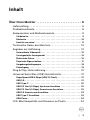 3
3
-
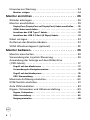 4
4
-
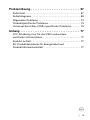 5
5
-
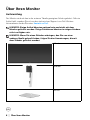 6
6
-
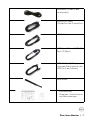 7
7
-
 8
8
-
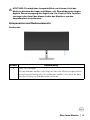 9
9
-
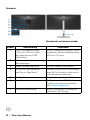 10
10
-
 11
11
-
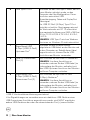 12
12
-
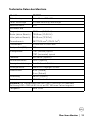 13
13
-
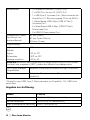 14
14
-
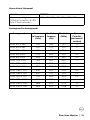 15
15
-
 16
16
-
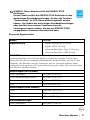 17
17
-
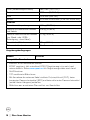 18
18
-
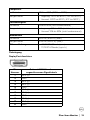 19
19
-
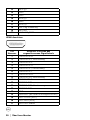 20
20
-
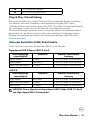 21
21
-
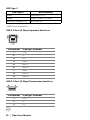 22
22
-
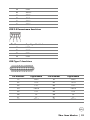 23
23
-
 24
24
-
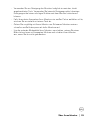 25
25
-
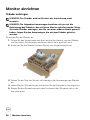 26
26
-
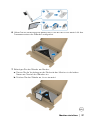 27
27
-
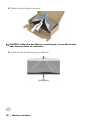 28
28
-
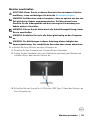 29
29
-
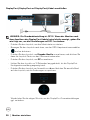 30
30
-
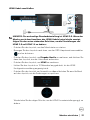 31
31
-
 32
32
-
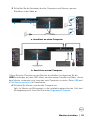 33
33
-
 34
34
-
 35
35
-
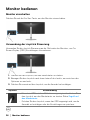 36
36
-
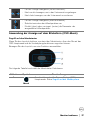 37
37
-
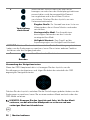 38
38
-
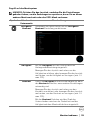 39
39
-
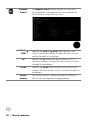 40
40
-
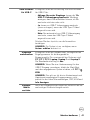 41
41
-
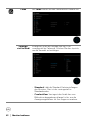 42
42
-
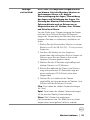 43
43
-
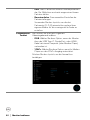 44
44
-
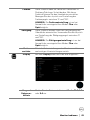 45
45
-
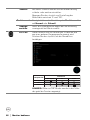 46
46
-
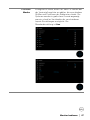 47
47
-
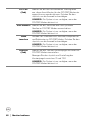 48
48
-
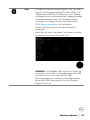 49
49
-
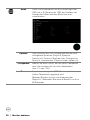 50
50
-
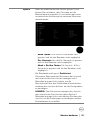 51
51
-
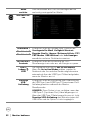 52
52
-
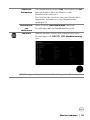 53
53
-
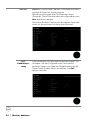 54
54
-
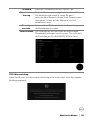 55
55
-
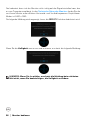 56
56
-
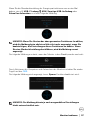 57
57
-
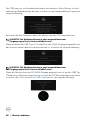 58
58
-
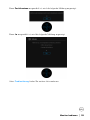 59
59
-
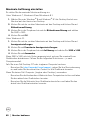 60
60
-
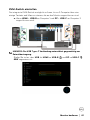 61
61
-
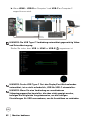 62
62
-
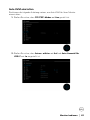 63
63
-
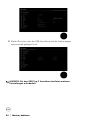 64
64
-
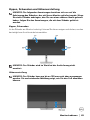 65
65
-
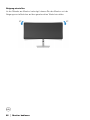 66
66
-
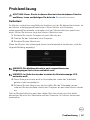 67
67
-
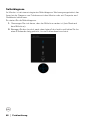 68
68
-
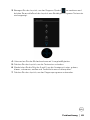 69
69
-
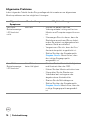 70
70
-
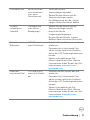 71
71
-
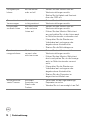 72
72
-
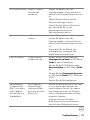 73
73
-
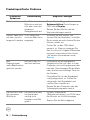 74
74
-
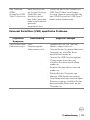 75
75
-
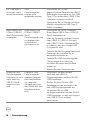 76
76
-
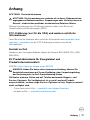 77
77